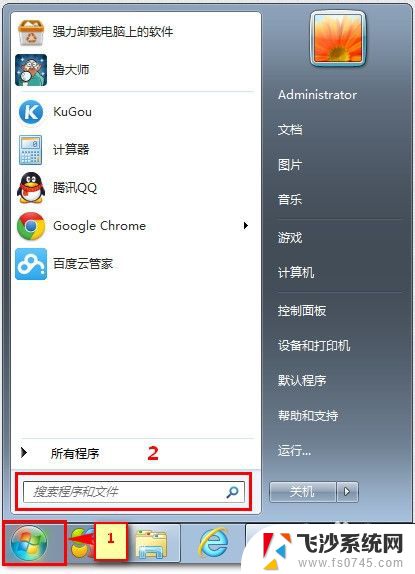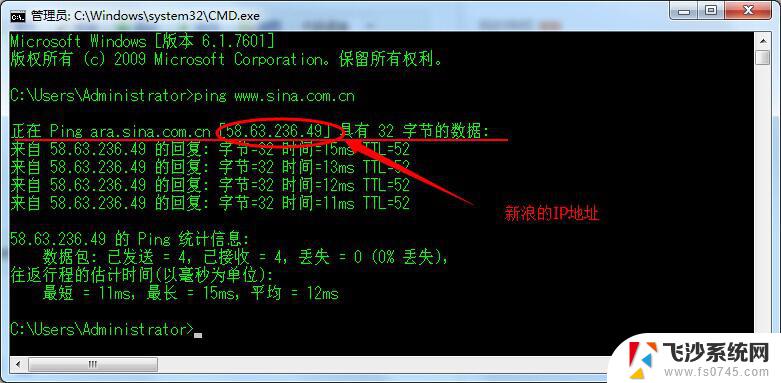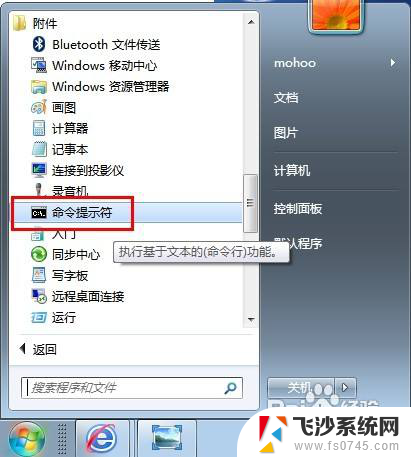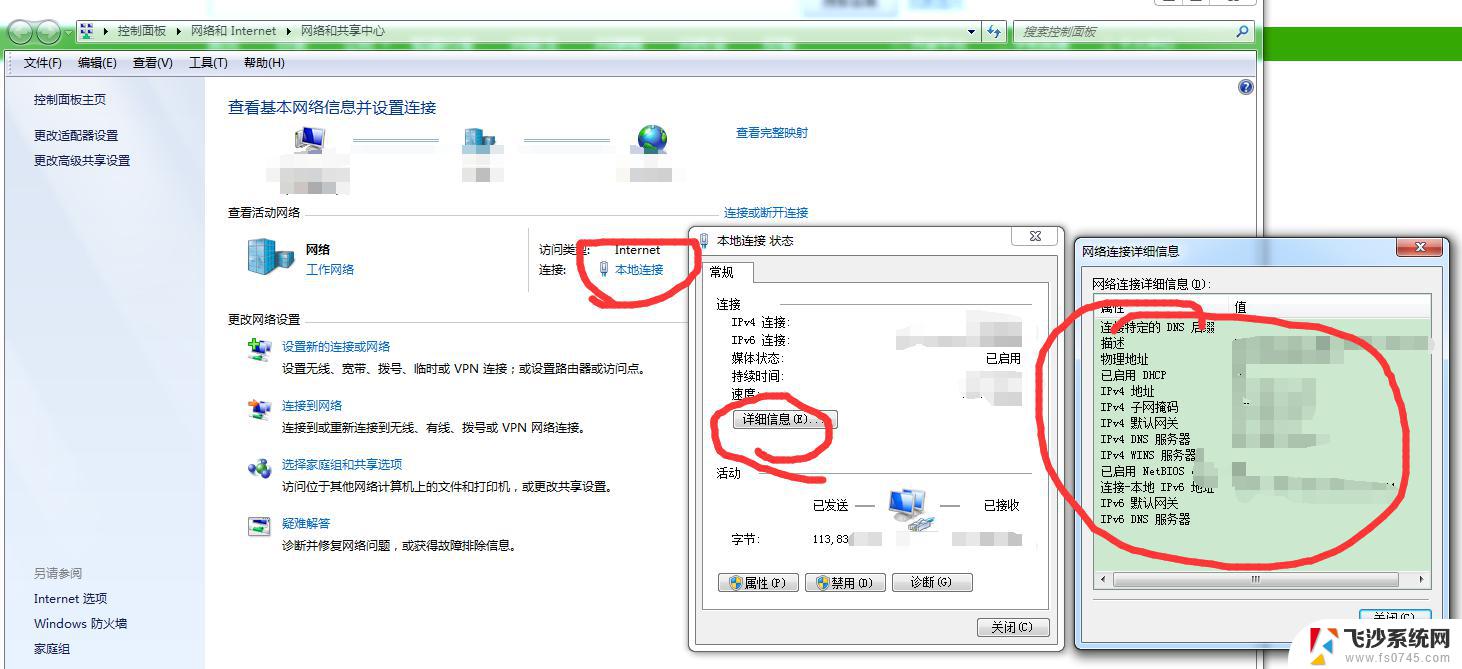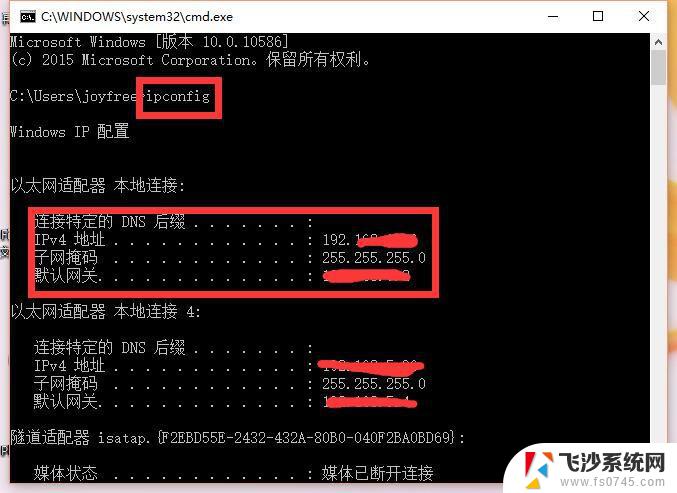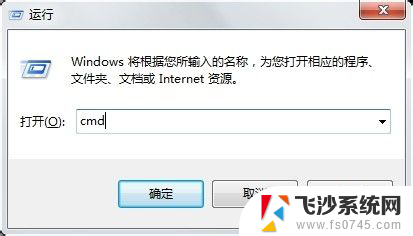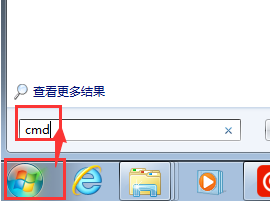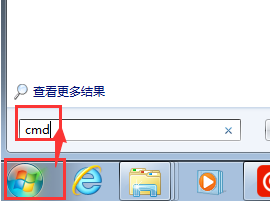查看电脑ip地址cmd命令 CMD查看本机IP地址的步骤
在日常使用电脑的过程中,有时候需要查看本机的IP地址以便进行网络连接或者其他操作,通过CMD命令可以快速方便地查看电脑的IP地址信息。以下是查看电脑IP地址的步骤:打开CMD命令提示符窗口,输入ipconfig命令,然后按下回车键。在显示的结果中,可以找到本机的IP地址、子网掩码、默认网关等信息。通过这些信息,我们可以更好地了解电脑在网络中的位置和连接情况。
操作方法:
1.如图:
点击系统桌面左下角的“开始”,然后在搜索框内输入“cmd”。
注:如果是XP系统,请依次点击“开始”再点击“运行”。接着在窗口中输入“cmd”就可以了,其它步骤相同!
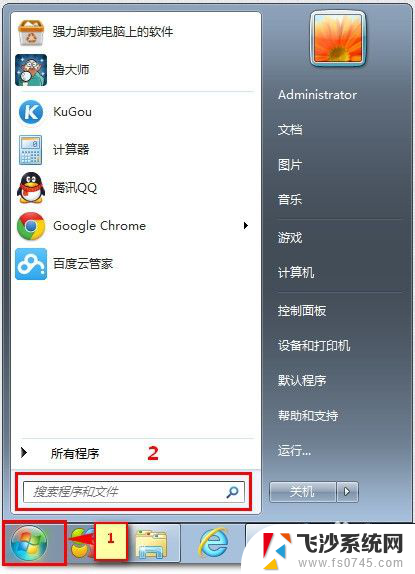
2.在弹出的CMD命令中输入:ipconfig /all,并回车。
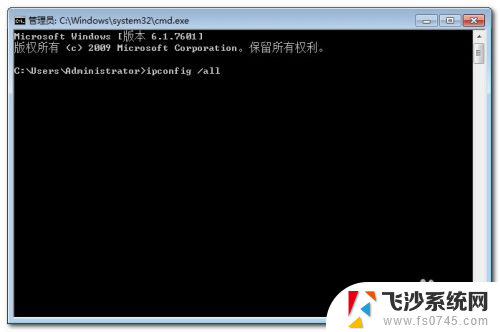
3.之后,我们会得到如下图的信息。
这里,我们只需要查看IPv4 地址,默认网关和DNS服务器就可以了。
如图标记的一样,IPv4 地址为我们本机的IP地址,剩余的默认网管和DNS服务器也是我们本机的默认网管和DNS地址。
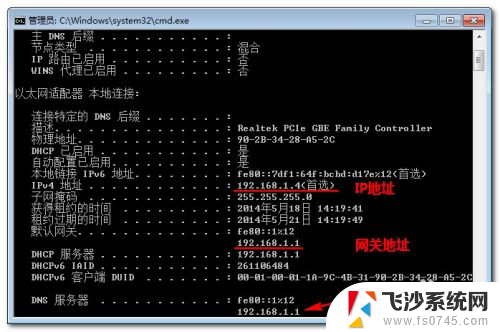
4.注:因为我本机是连接无线路由器的,所以IP地址显示的是局域网内的IP地址。如果是通过拨号方式上网,则IP地址和网关、DNS显示的是电信或联通、移动的IP地址和网管、DNS。
5.如果想要查询电信、联通或铁通分配给我们的IP地址,可以通过百度搜索“IP地址”查看自己的外网IP。
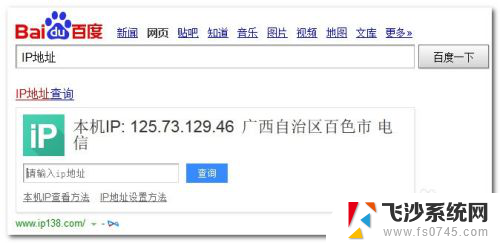
以上就是关于查看电脑IP地址的CMD命令的全部内容,如果你遇到了相同的情况,可以按照以上方法来解决。